Comparație finală între Elementor și Beaver Builder
Publicat: 2021-11-08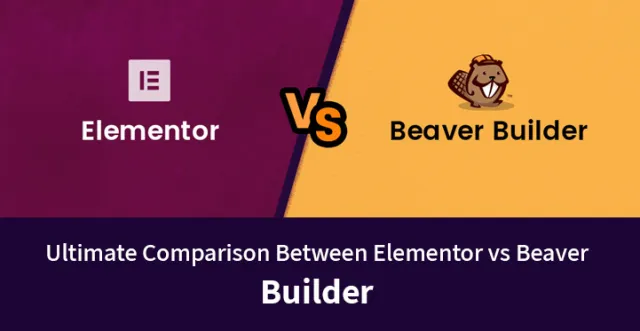
Când vine vorba de site-ul dvs. WordPress, sunt șanse să fi întâlnit acești generatori de pagini cu funcționalitate drag and drop. Și, ca rezultat, acești generatori de pagini sunt foarte populari, motiv pentru care comparăm doi dintre cei mai buni generatori de pagini cu funcționalitatea de glisare și plasare.
Așadar, fără prea multe prelungiri, să aruncăm o privire mai atentă la Elementor vs Beaver Builder și să vedem care se clasează mai bine, iar acest lucru ar trebui să vă dea indicii care dintre cele două ar fi o alegere mai bună.
Elementor Pro 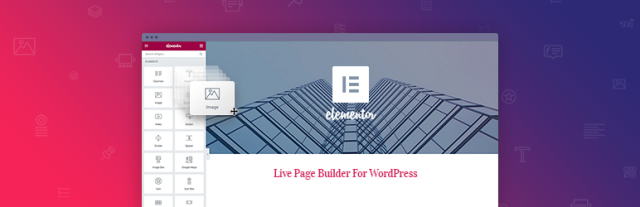
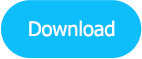
Iată o scurtă privire asupra istoriei lui Elementor; a fost lansat pentru prima dată în iunie 2016 și în decurs de 3 luni, a reușit să câștige aproximativ 10.000 de instalări active.
De atunci, acest generator de pagini a continuat din ce în ce mai mult până la punctul în care în prezent are o bază de fani de peste jumătate de milion și asta spune multe.
Unul dintre motivele pentru care versiunea gratuită a acestui generator de pagini a devenit destul de populară este că este ușor de utilizat și vine cu o interfață grozavă, precum și caracteristici care se găsesc în general numai în constructorii de pagini premium.
Desigur, versiunea pro vine cu funcții suplimentare și una pe care o vom arunca o privire atentă, în timp ce comparăm Elementor cu Beaver Builder.
De ce să alegi elementor?
Unul dintre motivele pentru care ați putea dori să utilizați Elementor pentru site-ul dvs. WordPress este faptul că vă oferă control complet asupra fiecărei pagini pe care o dezvoltați cu aceeași.
În plus, se întâmplă să vină cu un editor frontal sau un editor vizual, așa cum este denumit în mod normal, care vă permite să vă editați paginile în timp real.
Și dacă asta nu te convinge, atunci ce zici de faptul că elementor se întâmplă să vină încărcat cu 53 de widget-uri de conținut și în număr - cu care ar trebui să poți crește funcționalitatea paginilor tale.
De asemenea, se întâmplă să fie open source și gata pentru motorul de căutare și se întâmplă să vină și cu niște șabloane gata făcute. Și de aceea, când vine vorba de Elementor vs Beaver Builder, poate doriți să continuați cu primul.
Folosind elementor:
La activarea elementor, ar trebui să vedeți o editare cu elementor pe pagina dvs. de „editare postare”. Ar trebui să vedeți și linkul în secțiunea de administrare a site-ului dvs. web.
Ceea ce face elementor interesant este că afișează toate elementele în partea stângă a paginii și tot ce trebuie să faceți este să faceți clic pe zona principală, iar acest lucru ar trebui să vă permită să mutați diferitele secțiuni, elemente în jurul paginii dvs.
Elementor afișează în prezent diferitele elemente / widget-uri în două coloane și le etichetează ca fiind esențiale, pro și generale. Acest lucru ar trebui să vă permită să parcurgeți cu ușurință diversele widget-uri/elemente, pentru a modifica și a îmbunătăți funcționalitatea site-ului dvs. cu ușurință.
Deci, dacă doriți să adăugați conținut la pagina dvs. Elementor, tot ce trebuie să faceți este să faceți clic pe elementul de conținut, să-l trageți pe pagina dvs. și să începeți să utilizați diferitele secțiuni pentru pregătirea conținutului. Puteți schimba aspectul, stilul și puteți utiliza diverse opțiuni de formatare pentru a vă dezvolta postarea.
Puteți utiliza editorul vizual și puteți face aceste modificări în timp real. Ceea ce face elementor atractiv este flexibilitatea sa ușoară. Chiar în partea de sus a paginii, aveți logo-ul elementor cu două butoane chiar lângă el – cel din stânga vă duce la setări, în timp ce cel din dreapta, se întâmplă să fie o „resetare”.
Dar ceea ce face ca elementor să iasă în evidență este că, pe măsură ce derulați în partea de jos a paginii, ar trebui să identificați opțiunea care vă permite să schimbați vizualizarea de la desktop la mobil/tabletă.
Mai mult, puteți reveni cu ușurință la versiunile mai vechi și, de aceea, atunci când vine vorba de Elementor vs Beaver Builder, este posibil să doriți să optați pentru elementor.
De altfel, elemantor vine și cu un buton care vă permite să salvați aspectul actual (după ce l-ați modificat) ca șablon, astfel încât ar trebui să puteți utiliza același lucru și cu celelalte pagini.
Singurul dezavantaj este că elementor nu vine exact cu un design intuitiv, dar odată ce îl înțelegi, ar trebui să poți să îl folosești fără efort.
Șabloane prestabilite:
Elementor vine cu o bibliotecă de șabloane care este încărcată cu diverse șabloane pre-proiectate. Pe lângă faptul că vă puteți salva aspectul actual ca șablon, puteți, de asemenea, să faceți clic pe „adăugați șablon” pe pagina de editare a postării. Acest lucru ar trebui să vă ajute să încărcați toate șabloanele pre-proiectate și să îl puteți alege pe cel de care aveți nevoie.
Este o idee bună să verificați diferitele șabloane pre-proiectate, astfel încât să puteți decide asupra tipului de aspect de care aveți nevoie pentru pagina dvs.
Setări Elementor pro:
Cu elementor pro, ar trebui să puteți selecta lățimea implicită a conținutului, fontul implicit, spațiul dintre diferitele elemente și multe altele.
Versiunea pro vă oferă acces la mai multe funcții și vă oferă control complet asupra acestora. De asemenea, puteți utiliza setările pentru a introduce cheia reCAPTCHA și multe altele.
Acestea sunt câteva dintre caracteristicile cheie ale Elementor Page Builder, pe care trebuie să le aruncați o privire mai atentă. Acest lucru ar trebui să facă cu siguranță decizia de a alege între Elementor și Beaver Builder mult mai ușoară decât înainte.
Și, deoarece vine cu funcționalitate de glisare și plasare, ar trebui să puteți modifica și personaliza pagina în consecință. Și dacă nu sunteți sigur cum funcționează o anumită caracteristică, puteți oricând să consultați fișierele de ajutor. În general, elementor vine cu toate funcționalitățile pe care le căutați într-un generator de pagini și altele.
Este ușor de utilizat; se întâmplă să fie receptiv și vine și cu o interfață grozavă.
În prezent, elementor este disponibil ca versiune gratuită și premium, premium fiind în continuare clasificată în personal, business și nelimitat.
Beaver Builder: 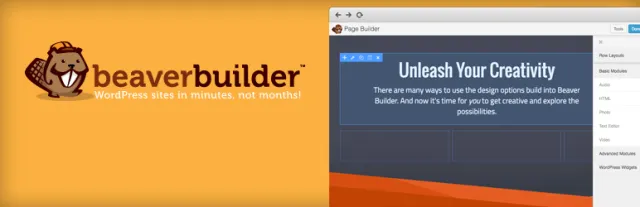

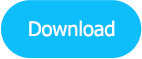
Beaver Builder, lansat oficial în aprilie 2014, este unul dintre puținii generatori de pagini drag and drop care se întâmplă să vină cu funcții premium complete.
Acest lucru a făcut ca generatorul de pagini să fie destul de popular, în sensul că îl puteți folosi pentru a dezvolta pagini și conținut cu aspect profesional cu ușurință. Și la fel ca și în cazul Elementor, puteți utiliza editorul vizual cu Beaver Builder și puteți edita din front-end și în timp real.
Când vine vorba de Elementor vs Beaver Builder, acest generator de pagini se strânge destul de bine.
Când vine vorba de Elementor vs Beaver Builder, acest constructor de pagini reușește să exceleze într-un singur aspect - vine cu o interfață minimalistă, împreună cu o schemă de culori personalizabilă.
Este simplu și ușor de utilizat și oricine ar trebui să poată utiliza acest generator de pagini cu ușurință. Vine preîncărcat cu 30 de widget-uri de conținut unice numite module pe care le puteți folosi pentru a pregăti și a vă face conținutul în evidență.
Dar ceea ce face ca acest generator de pagini să fie unic este că este receptiv și vă permite să utilizați și widgeturi terțe. Așadar, ar trebui să puteți crește funcționalitatea diferitelor pagini pe care le dezvoltați, cu ajutorul acestui builder, precum și cu widget-uri externe, plugin-uri cu ușurință.
Versiunea pro vine cu un cadru și toate aspectele pe care le proiectați pot fi salvate ca șabloane și utilizate și pentru alte pagini.
Folosind Beaver Builder:
Odată ce ați activat generatorul de pagini, tot ce trebuie să faceți pentru a-l lansa este să faceți clic pe linkul generatorului de pagini, asta este.
Generatorul de pagini este destul de ușor de utilizat și odată ce v-ați conectat în zona de administrare a site-ului dvs., ar trebui să vedeți linkuri care vă vor permite să editați aspectul diferitelor pagini, precum și să efectuați alte modificări, după preferință. La intrarea în generatorul de pagini, ar trebui să vedeți o bară de instrumente simplă în partea de sus.
Acum puteți continua și crea conținutul de care aveți nevoie, alegând dintre diferitele module de conținut disponibile. În prezent, generatorul de pagini vine cu elemente de bază, media, acțiuni, machete, informații și postări.
Prin etichetarea și clasificarea diferitelor module de conținut, ar trebui să vă permită să localizați modulul de care aveți nevoie fără prea multe bătăi de cap. Și având în vedere asemănarea dintre Elementor și acest generator de pagini, este ușor de înțeles de ce poate fi greu să luați o decizie când vine vorba de Elementor vs Beaver Builder.
Și în Beaver Builder, când aruncați o privire mai atentă la panoul principal, ar trebui să puteți identifica diferitele file, rânduri, module, șabloane și salvate.
Puteți continua și trageți rândul în zona de conținut și completați-l cu date după cum este necesar. Acest generator de pagini este atât de ușor de utilizat. Ceea ce face ca acest generator de pagini să iasă în evidență este că se întâmplă să vină cu o secțiune interesantă de șabloane.
Când faceți clic pe fila șabloane, ar trebui să vedeți că șabloanele sunt împărțite în continuare în pagini de destinație, pagini de conținut și șabloane salvate. Puteți folosi aceste șabloane și pentru dezvoltarea celorlalte pagini.
De asemenea, se întâmplă să vină cu un șablon de pânză goală și vine preîncărcat cu peste 30 de șabloane de pagină de destinație și 30 de șabloane de conținut din care poți alege.
Singurul dezavantaj este că acest generator de pagini nu vă oferă o opțiune de previzualizare pentru diferitele șabloane. Dar, în plus, puteți utiliza meniul de instrumente pentru a verifica și previzualiza aspectul.
Acest lucru ar trebui să vă permită să determinați dacă aspectul final corespunde specificațiilor dumneavoastră sau dacă sunt necesare modificări suplimentare.
Ceea ce face ca această temă să iasă în evidență este faptul că vă permite să personalizați cu ușurință fiecare aspect al constructorului de pagini și vă permite să personalizați același lucru în timp real. De asemenea, se întâmplă să vină cu zece presetări de culori pe care le puteți utiliza pentru a schimba și modifica paleta de culori pentru paginile dvs., chiar din antet.
Setări:
Beaver Builder are o zonă mică pentru setări, chiar în meniul principal de setări WordPress. Puteți utiliza același lucru pentru a dezactiva anumite tipuri de conținut, module, pentru a introduce informațiile despre licență, pentru a activa și dezactiva șabloane și multe altele.
Cost: The Beaver Builder poate fi descărcat gratuit și, în prezent, este activ pe peste 400000 de site-uri web și asta înseamnă mult, cu orice imaginație.
Versiunea gratuită vine cu funcții limitate, motiv pentru care poate doriți să deveniți profesionist. Versiunea pro are prețul standard, pro și agenție, unde standardul se vinde în prezent la 99 USD. Rețineți că toate informațiile privind prețurile sunt valabile timp de un an, după care vi se va cere să vă reînnoiți licența.
De asemenea, se întâmplă să vină cu o garanție de returnare a banilor de treizeci de zile, așa că dacă nu sunteți mulțumit de produs, puteți oricând să solicitați o rambursare. În plus, Beaver Builder vine cu o reducere de 40%, pe măsură ce vă reînnoiți și licența anuală.
Cum stau cei doi constructori de pagini?
Iată un instantaneu al modului în care cei doi se potrivesc,
Elementor:
Pro-
– Mai multe widget-uri și șabloane de conținut
- Interfață fantastică
– Versiunea gratuită include o mulțime de caracteristici și nu costă mult să faci upgrade la o versiune pro
Contra-
– Interfața este puțin lentă
– Panoul widget de conținut vă obligă să derulați în sus și în jos pentru a localiza conținutul de care aveți nevoie
– Interfața ar putea fi mai intuitivă
Constructor de castori
Avantaje –
– Interfața se încarcă foarte repede și se întâmplă să fie destul de ușor de utilizat
– Șabloanele sunt remarcabile
– Vine cu o mulțime de widget-uri de conținut și nu trebuie să derulați pentru a le folosi
Contra -
– Scump
– Trebuie să vină cu mai multe opțiuni de stil și personalizare
– Licența standard nu conține tema Beaver
Acum, puteți vedea cum cei doi constructori de pagini se strâng unul față de celălalt; deci pe care îl preferi pentru site-ul tău?
